Trong một số trường hợp file database của bạn quá nặng thì khi import qua phpMyAdmin sẽ không thành công. Trong bài viết này CVM sẽ hướng dẫn Import Database dung lượng lớn trên Cpanel bằng câu lệnh với Terminal.
Đăng nhập vào Cpanel tạo database
Các bạn đăng nhập vào Cpanel tìm phần Databases > Manager My Databases
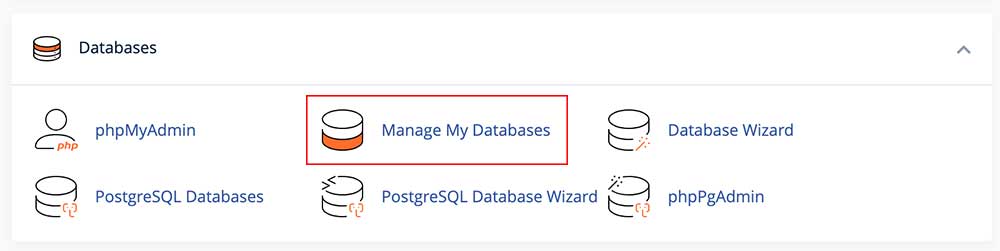
Tạo databse mới, điền tên bạn muốn và chọn Create Database
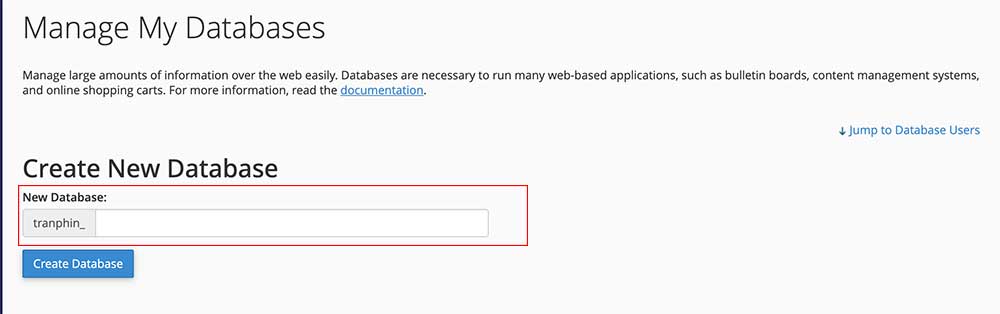
Tiếp tục tạo User databse, điền user và mật khẩu chọn Create User
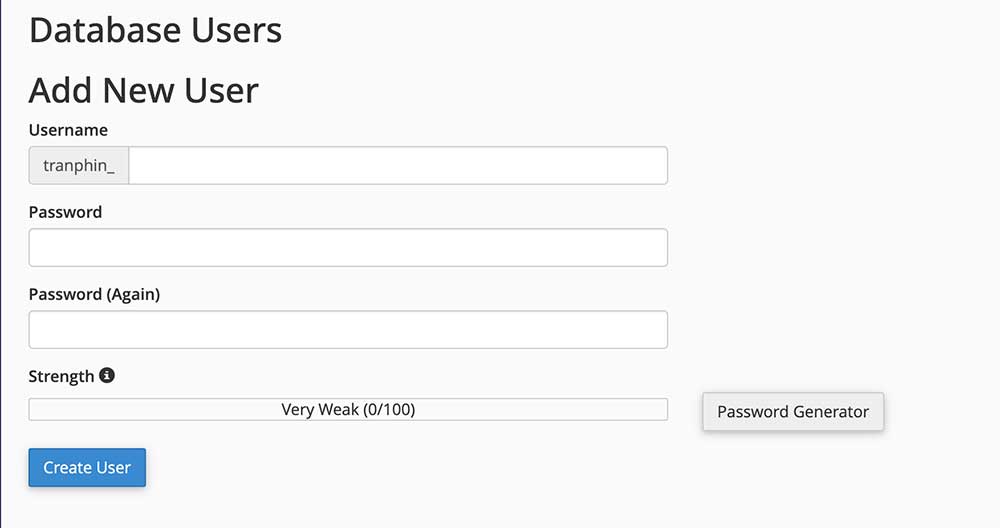
Gán user cho database vừa tạo: chọn user và database vừa nhấn Add

Tải lên file databse của bạn
Ra phía ngoài bảng điều khiển trung tâm Cpanel, phần danh mục Files > File Manager
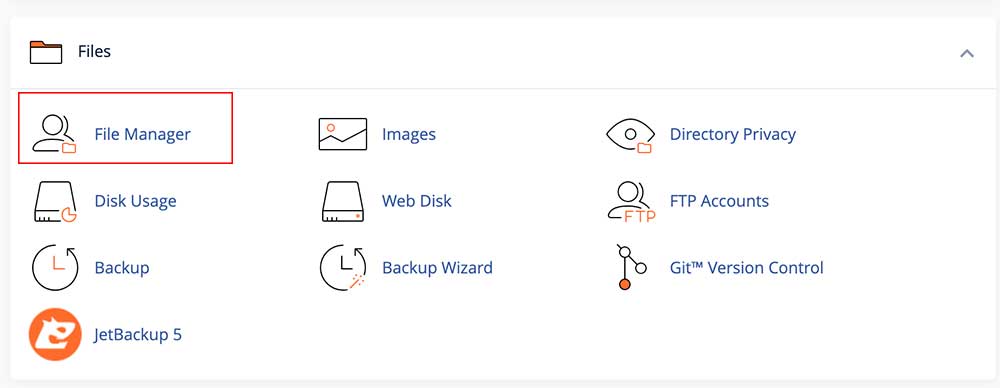
Tải file database của bạn lên
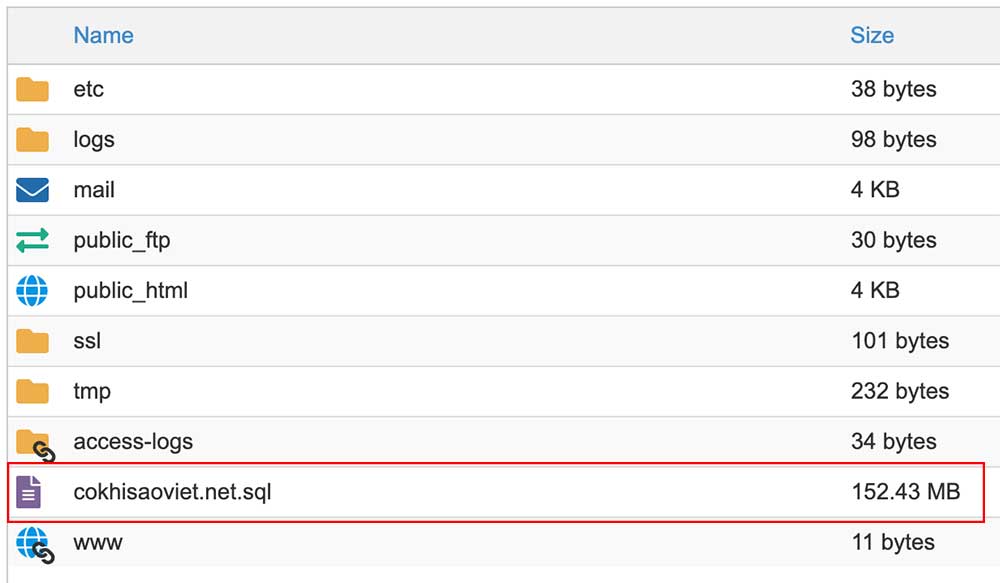
Các bạn có thể tải file ở ngoài thư mục gốc như hình luôn, sau khi thao tác import xong thì xoá file này đi, hoặc các bạn có thể vào Public_html rồi tải lên.
Import Database với Terminal
Ra phía ngoài bảng điều khiển trung tâm Cpanel, phần danh mục Advanced > Terminal
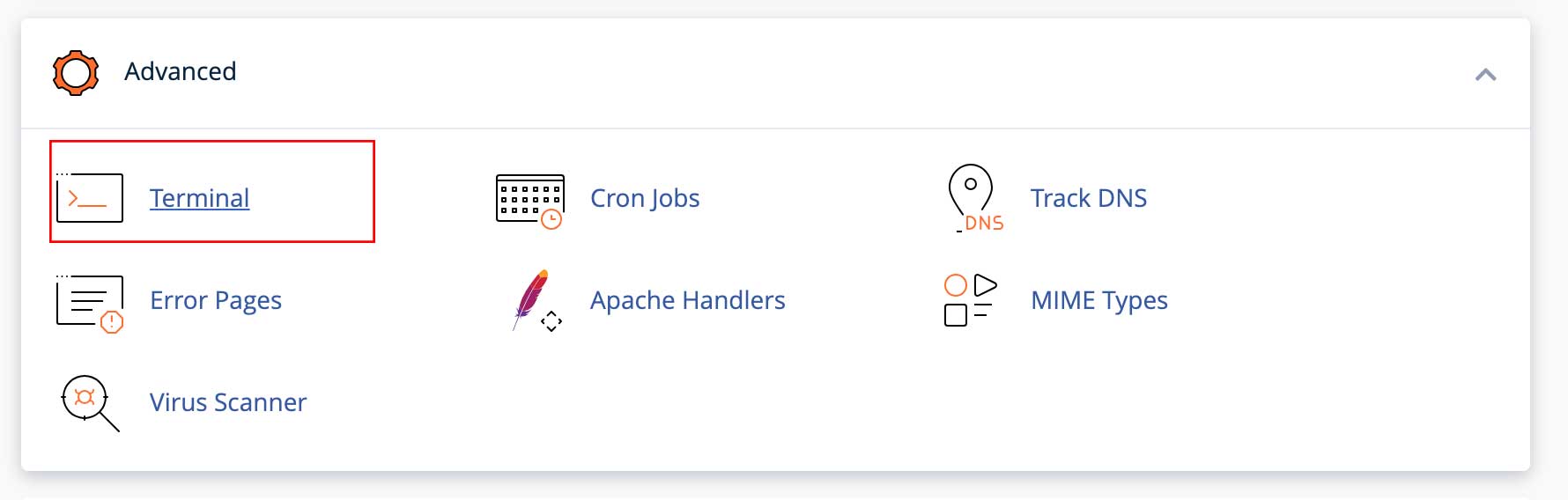
Các bạn copy câu lệnh dán vào terminal nhớ điều chỉnh lại tên database mới tạo và file database cần import
mysql -u tranphin_saovietus -p tranphin_saovietdb < cokhisaoviet.net.sql
tranphin_saovietus là tên user mới khởi tạo
tranphin_saovietdb là tên database mới khởi tạo
cokhisaoviet.net.sql là file database úp lên host
Lưu ý: Nếu bạn tải file database ở thư mục public_html thì cần cd tới thư mục đó rồi hãy thực thi câu lệnh trên bằng cách dán câu lệnh này trước: cd public_html
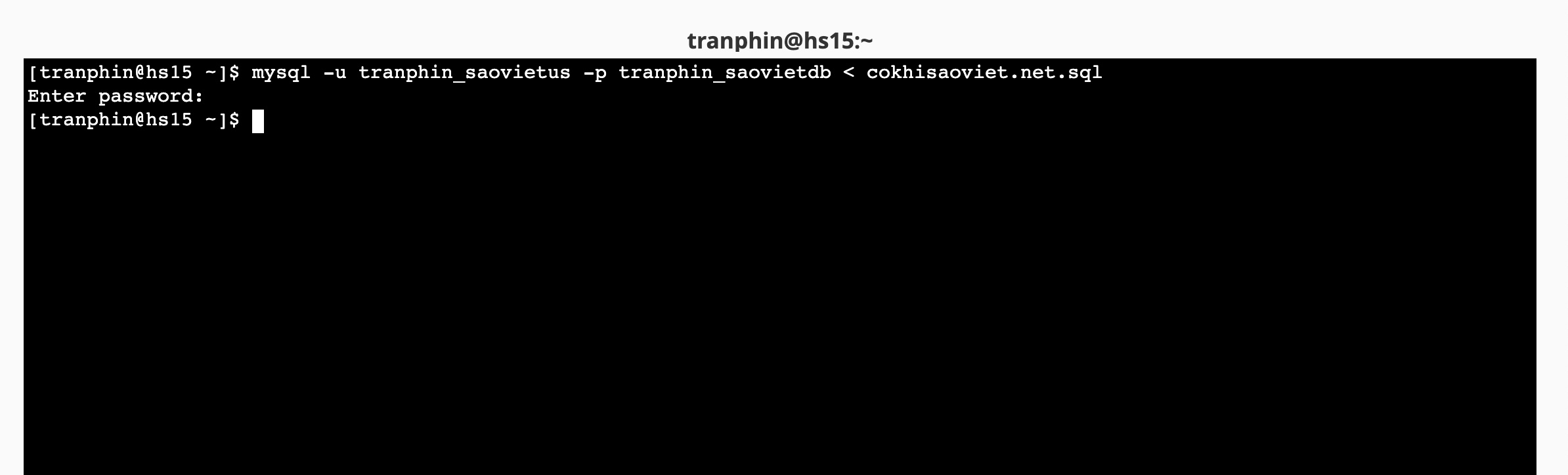
Sau khi dán lệnh sẽ yêu cầu nhập password, bạn cần nhập password của user mới khởi tạo
Bài viết trên đã hướng dẫn chi tiết các bạn Import Database dung lượng lớn trên Cpanel bằng câu lệnh với Terminal. Chúc các bạn thành công



